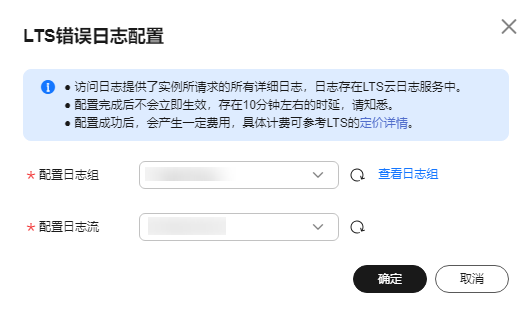查看或下载TaurusDB标准版错误日志
TaurusDB标准版的日志管理功能支持查看数据库级别的日志,包括数据库主库和从库运行的错误信息,以及运行较慢的SQL查询语句,有助于您分析系统中存在的问题。
错误日志记录了数据库运行的实时日志,您可以通过错误日志分析系统中存在的问题,您也可以下载错误日志进行业务分析。
目前支持查看近1个月的错误日志。
查看日志明细
- 登录管理控制台。
- 单击管理控制台左上角的
 ,选择区域和项目。
,选择区域和项目。 - 单击页面左上角的
 ,选择“数据库 > 云数据库 RDS”,进入RDS信息页面。
,选择“数据库 > 云数据库 RDS”,进入RDS信息页面。 - 在“实例管理”页面,选择目标实例,单击实例名称,进入实例信息页面。
- 在左侧导航栏单击,在“错误日志”页签下,选择“日志明细”,查看错误日志的详细信息。
图1 错误日志明细
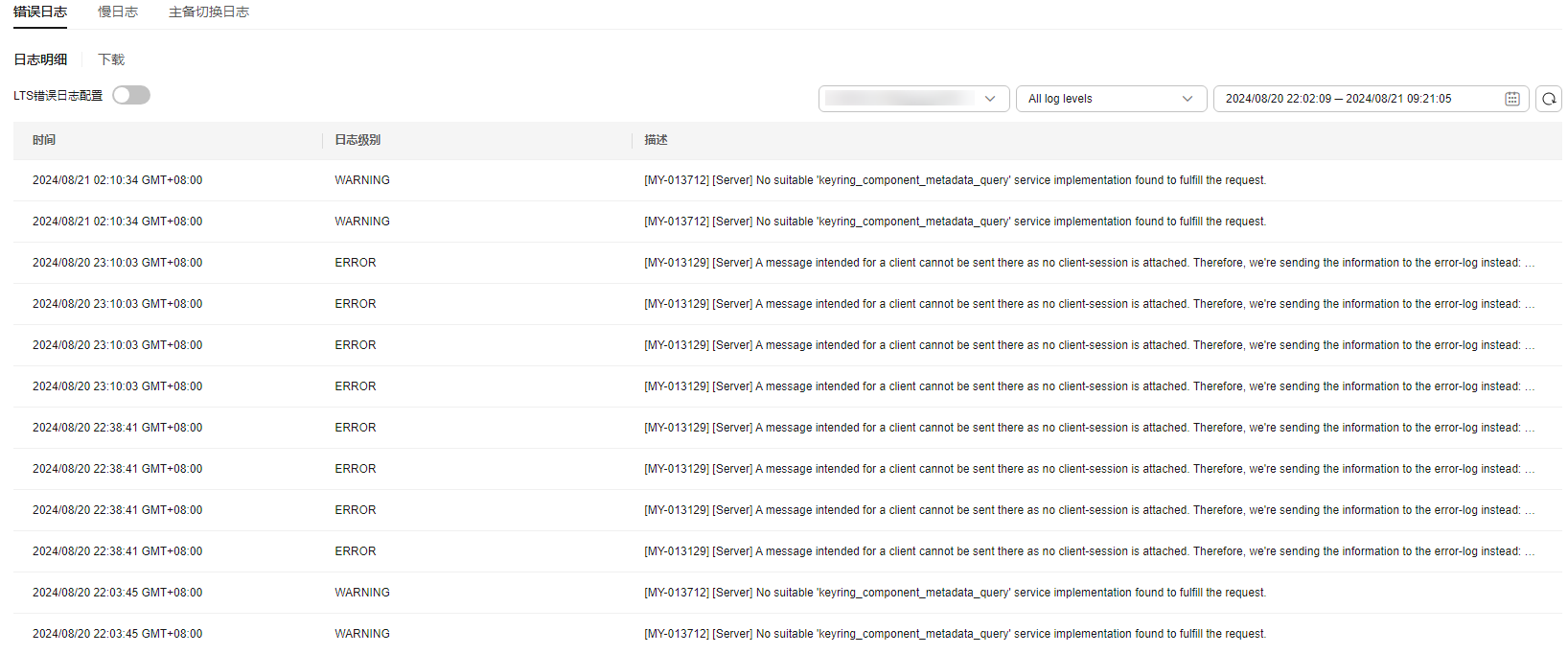
- 您可单击页面右上角的级别筛选框查看不同级别的日志记录。
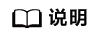
TaurusDB标准版实例支持查看以下级别的错误日志:
- All log levels
- ERROR
- WARNING
- NOTE
- 目前支持查询2000条错误日志明细。如需查询更多错误日志,请联系客服申请。
- 您还可单击右上角的
 选择时间区域,查看不同时间段内的错误日志。
选择时间区域,查看不同时间段内的错误日志。 - 对于无法完全显示的“描述”,鼠标悬停查看完整信息。
- 您可单击页面右上角的级别筛选框查看不同级别的日志记录。
下载错误日志
- 登录管理控制台。
- 单击管理控制台左上角的
 ,选择区域和项目。
,选择区域和项目。 - 单击页面左上角的
 ,选择“数据库 > 云数据库 RDS”,进入RDS信息页面。
,选择“数据库 > 云数据库 RDS”,进入RDS信息页面。 - 在“实例管理”页面,选择目标实例,单击实例名称,进入实例信息页面。
- 在左侧导航栏单击,在“错误日志”页签下,选择“下载”页签,对状态为“准备完成”的日志文件,单击操作列中的“下载”,下载错误日志。
图2 下载错误日志

- 系统会自动加载下载准备任务,加载时长受日志文件大小及网络环境影响。
- 下载准备过程中,日志文件状态显示为“准备中...”。
- 下载准备完成,日志文件状态显示为“准备完成”。
- 下载准备工作失败,日志文件状态显示为“异常”。
“准备中...”和“异常”状态的日志文件不支持下载。
- 当需要下载的文件大于40MB时,需要通过客户端工具OBS Browser+进行下载。具体操作可参考方式1:使用OBS Browser+下载,通过在外部桶中搜索日志文件名称进行下载。
- 下载链接有效期为5分钟。如果超时,提示用户下载链接已失效,是否重新下载。若需重新下载,单击“确定”,否则单击“取消”。
- 下载的日志仅包含主节点的日志。
- 系统会自动加载下载准备任务,加载时长受日志文件大小及网络环境影响。
LTS错误日志配置
- 登录管理控制台。
- 单击管理控制台左上角的
 ,选择区域和项目。
,选择区域和项目。 - 单击页面左上角的
 ,选择“数据库 > 云数据库 RDS”,进入RDS信息页面。
,选择“数据库 > 云数据库 RDS”,进入RDS信息页面。 - 在“实例管理”页面,选择目标实例,单击实例名称,进入实例信息页面。
- 在左侧导航栏单击,在“错误日志”页签下,选择“日志明细”。
- 单击“LST错误日志配置”右侧
 。
。 - 在弹框中,分别选择配置日志组和配置日志流,单击“确定”。
图3 LTS错误日志配置